在使用Outlook作为主电子邮件客户端时,您最不想看到的是收件箱中的单个代码请求邮件。这不是您可以扔进垃圾箱的普通垃圾邮件。这些电子邮件证明有人试图访问您的电子邮件。因此,我们提到了您可以采取的一些预防措施来保护Outlook。
修复1 –使用Microsoft身份验证器应用程序
设置和使用Microsoft身份验证器应用程序在这些安全问题中非常有用。
在手机上执行的步骤 –
准备好您的手机,因为您必须在其中加载Microsoft身份验证器应用程序并使用它。
步骤 1 –转到 Play 商店或应用商店。
步骤2 –搜索并安装“Microsoft身份验证器”应用程序。

第 3 步 –打开Microsoft身份验证器应用。
第 4 步 –现在,点击“使用 Microsof t 登录”或“添加工作或学校帐户”选项。
步骤 5 –输入您收到这些一次性代码请求的电子邮件帐户。
步骤 6 –正确使用电子邮件密码并完成登录过程。
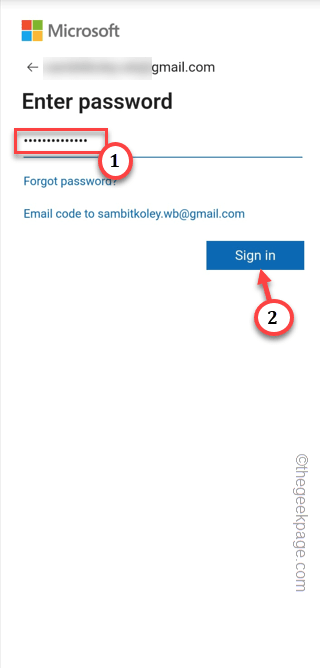
Microsoft将向您发送验证电子邮件地址的代码。只需在适当的位置输入代码并完成验证步骤即可。
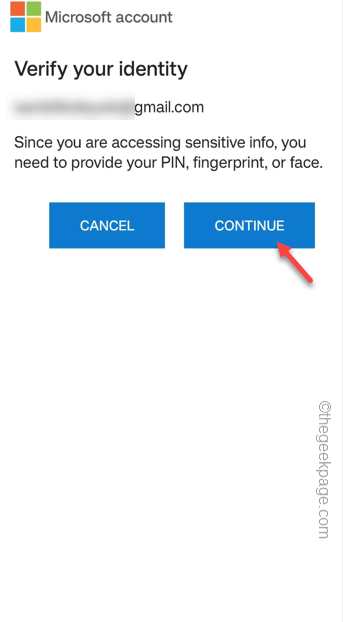
这样,您就可以使用Microsoft身份验证器应用程序成功设置电子邮件ID。每当您想访问您的帐户时,应用程序中都会出现一条通知。只需点击“批准”即可确认您的输入。
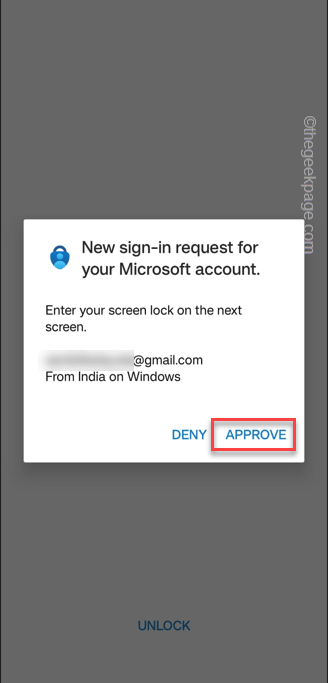
现在,当您激活身份验证时,您根本不会收到任何单个代码请求。
修复2 –启用两步验证
除了身份验证器应用的通知访问权限外,还有多种登录方式。因此,启用2FA或两步验证以确保最大的安全性。
步骤 1 –打开浏览器并转到帐户安全仪表板。
步骤 2 –通过电子邮件进行身份验证。您可以使用身份验证器绕过密码输入过程。
第 3 步 –进入“安全仪表板”页面后,转到“其他安全性”部分。
第 4 步 –转到“两步验证”,然后点击“打开”以将其打开。
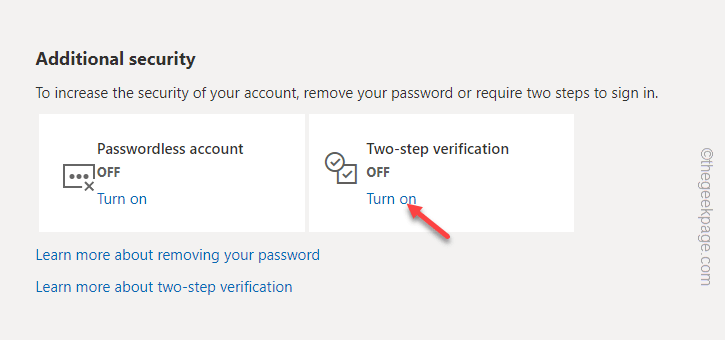
步骤 5 –将向您提供一些信息。继续点击“下一步”按钮以继续该过程。
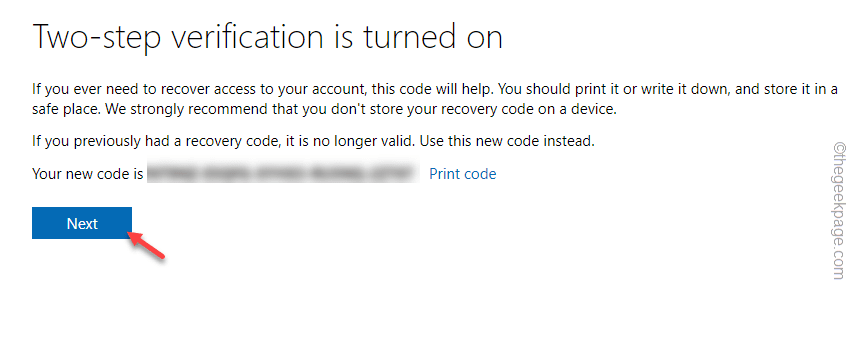
步骤 6 –最后,点击“完成”以完成该过程。
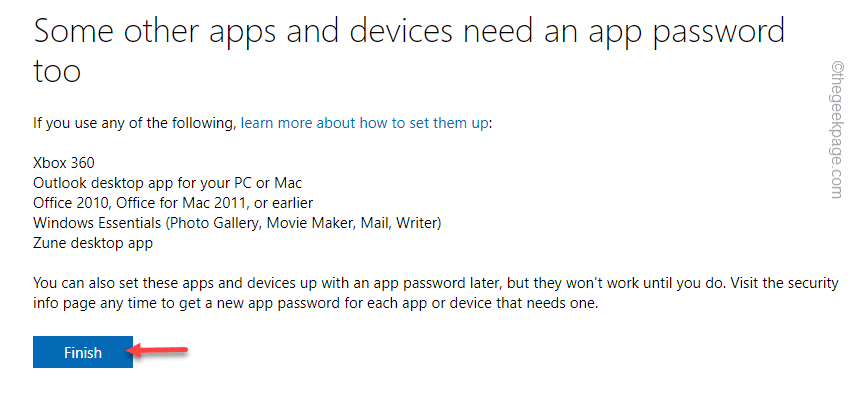
在此之后,您的帐户上启用了 2-Factor 安全性,它应该保护您的帐户免受不必要的访问。
修复3 –检查您最近的活动
检查最近的活动选项卡,您可以了解向您发送单个代码请求的活动的来源。
步骤 1 –只需打开网络浏览器,然后直接访问Microsoft帐户的“活动”部分。
步骤 2 –您已使用用于跟踪登录尝试的Microsoft帐户登录。
第 3 步 –在主活动页面上,您将获得所有登录尝试(包括不成功的登录尝试)的完整列表,以及设备 IP、最近的位置、国家或地区等。
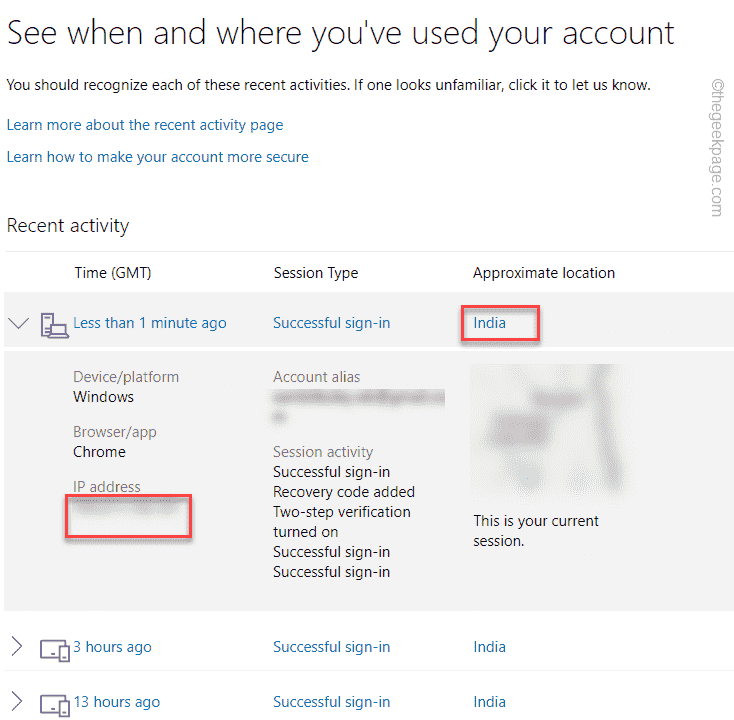
如果您发现任何类型的违规企图,请向上级当局报告。如果个人电子邮件帐户发生这种情况,请立即更改帐户密码。
修复4 –不要共享这些代码
由于这些代码是敏感的,因此请勿将这些单个代码请求共享或转发给任何人。只需按照我们之前提到的解决方案进行操作,这些邮件将不再出现。
 Win 11系统之家
Win 11系统之家
